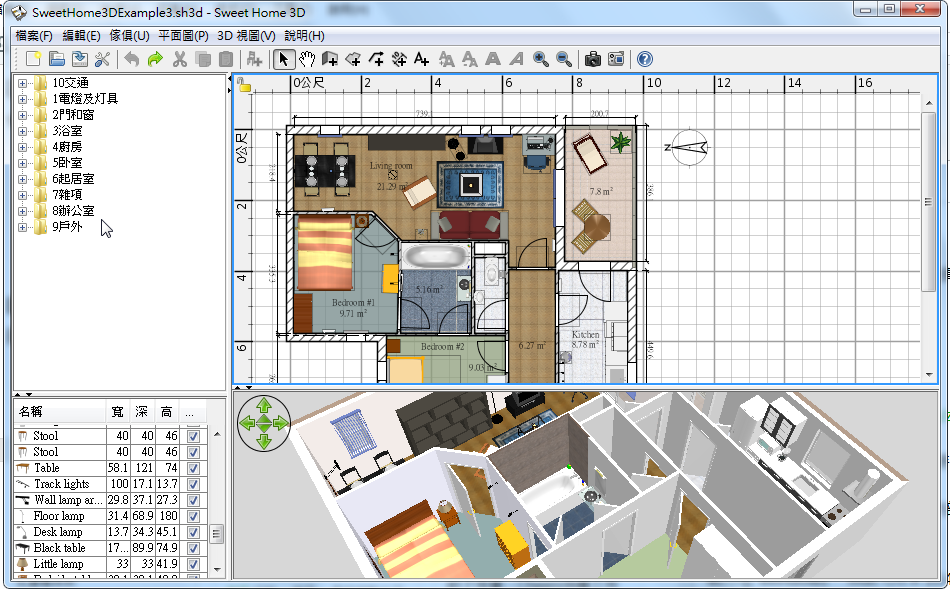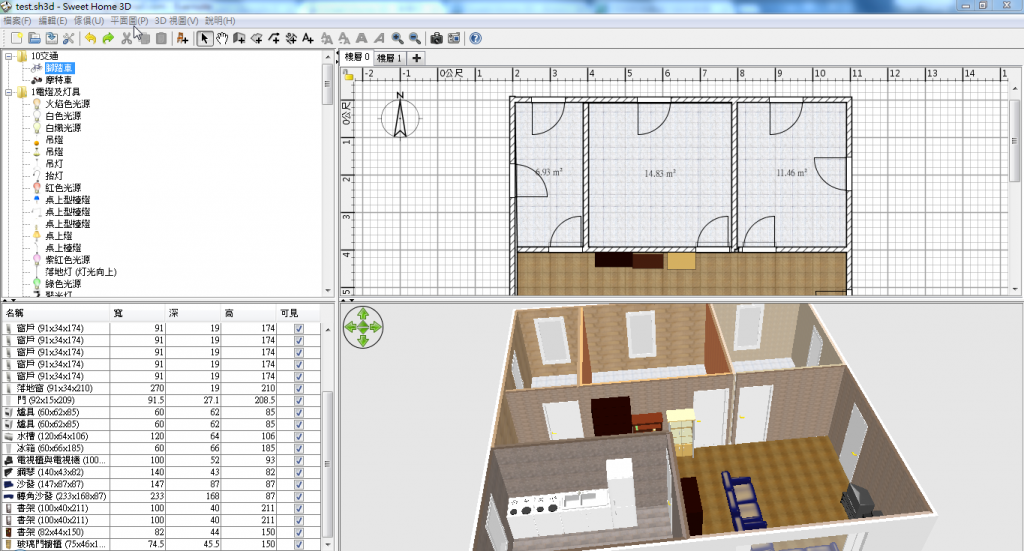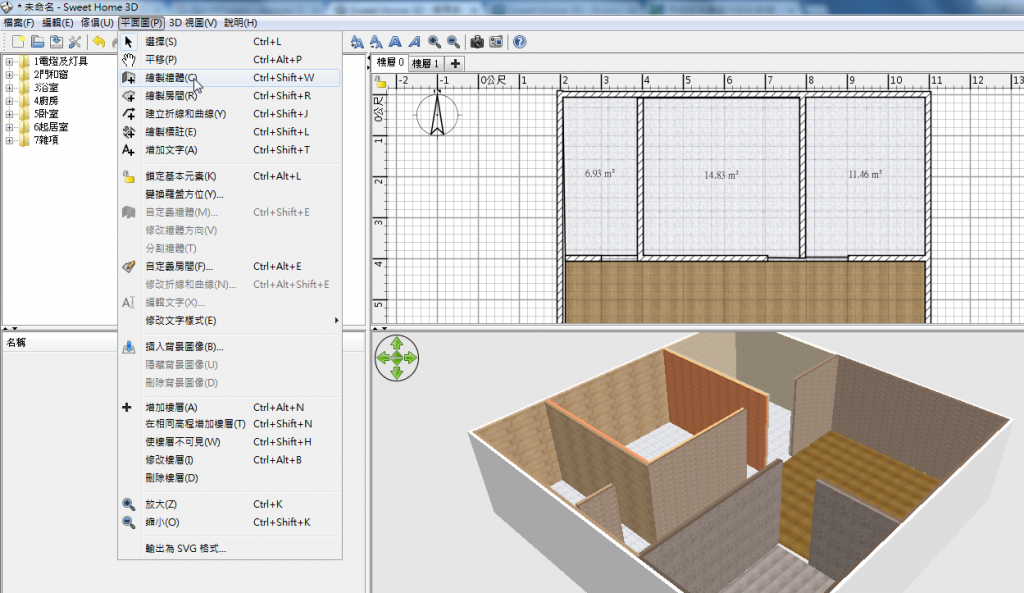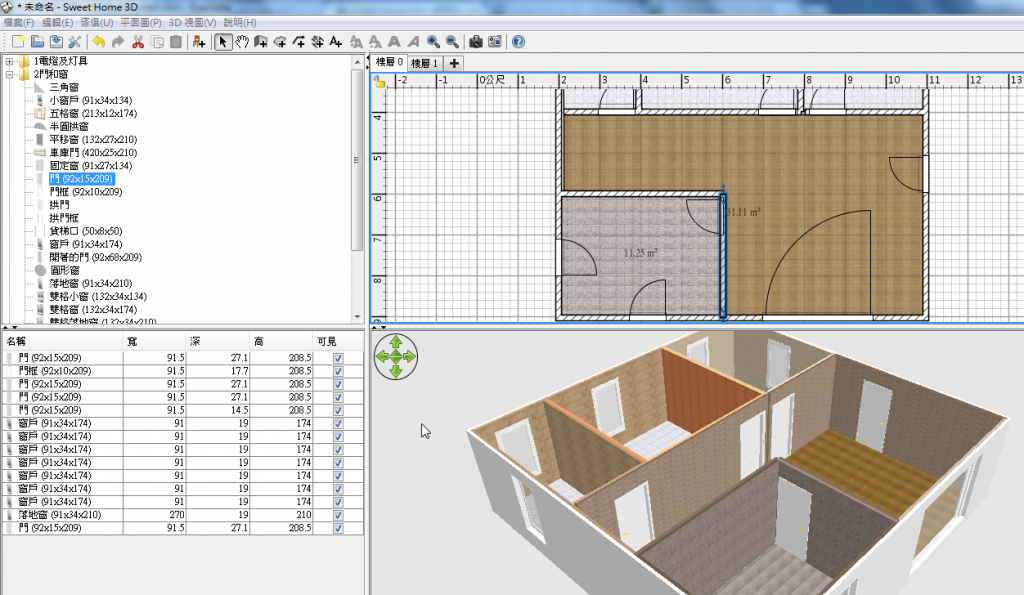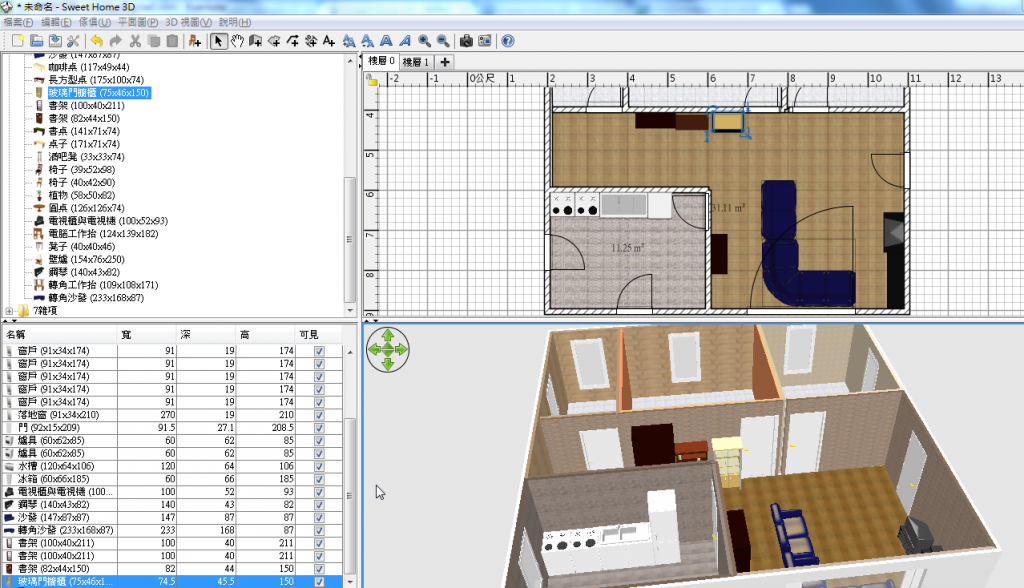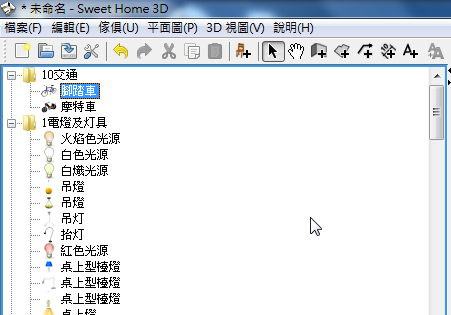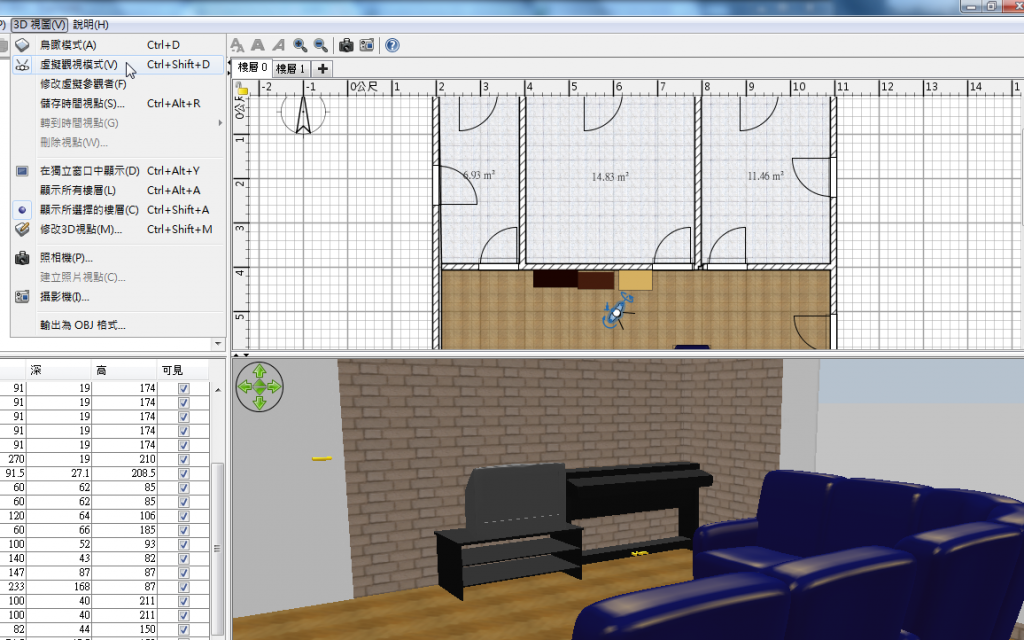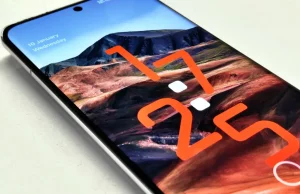之前在電腦玩物介紹過「Floorplanner 用這款免費室內設計軟體,畫出設計師般精美設計圖」,那是一個線上的室內設計圖繪圖工具,該篇文章獲得很多人分享轉貼,而且我猜大多數不是專業的室內設計師,而是一般想要裝潢新家的素人:每個人都想先畫畫看自己夢想中的家居裝潢擺設,即使可能不是那麼專業,但也更容易跟設計師或木工師傅溝通。
只是 Floorplanner 雖好用,但也有一些限制,例如他是一定要網路才能使用的線上工具,有時速度稍慢,他的介面目前只有簡體中文,而尚未有繁體中文,還有他的家具與紋理比較沒有擴充性。
而如果想要解決上述問題,那麼就可以考慮今天我要推薦的另外一款「單機版」的免費室內設計軟體:「 Sweet Home 3D 」,顧名思義,這是一款簡單好上手,效能流暢,具備繁體中文介面,可以幫你畫出夢想家居裝潢設計的 3D 繪圖軟體。
1. 「 Sweet Home 3D 」跨平台、繁體中文版的免費室內設計軟體
「 Sweet Home 3D 」其實非常老牌而知名,他是一款開源的室內設計軟體,在任何使用情境都免費,並且最近也都還持續更新。
在各種平台上都能使用「 Sweet Home 3D 」,包含 Windows、 Mac、 Linux ,甚至他也有自己的線上網頁版。
並且一安裝「 Sweet Home 3D 」就內建繁體中文介面,翻譯程度很完整。
2. 對一般人來說也很好上手,先從繪製平面圖開始
不要覺得這類室內設計繪圖軟體會很難上手,其實針對一般人需求的「 Sweet Home 3D 」介面很簡單易懂。
打開「 Sweet Home 3D 」,右上方是平面圖,右下方式即時 3D 預覽圖,左上方是家具素材清單,左下方是目前已經擺放的家具清單。「 Sweet Home 3D 」的邏輯很簡單,把左方的家具素材,擺放到右方的家居平面圖,設計出自己想要的裝潢即可!
所以第一步,我們先利用平面圖裡的牆壁、房間等功能,在右方畫出家中的平面圖。在這一步,還可以設計每個房間不同的牆壁與地板紋理。
3. 簡單拖曳加入門窗
接著,我們可以在左方的家具清單中找到門窗,把這些門窗安裝到(拖曳插入)右方的平面圖中的任何位置。
在右下方的 3D 即時預覽中,一個基本的空屋架構就完成了。
4. 輕鬆擺放你想要的家具裝潢布局
接著我們只要繼續把裝潢要用到的家具,一個一個從左方拖曳,擺放到右方的平面圖,讓一個新居的輪廓慢慢成形。
5. 外掛更多精緻的 3D 家具與紋理素材
而且「 Sweet Home 3D 」支援外掛更多的家具與紋理素材,下面是幾個下載的網址:
下載後直接安裝或插入,我們的「 Sweet Home 3D 」軟體裡就會多出很多可用的家具。
6. 轉換不同的 3D 瀏覽模式
而「 Sweet Home 3D 」右下方即時預覽的 3D 圖也是一大特色。
「 Sweet Home 3D 」的 3D 室內圖除了運作速度很快外,還可以在選單裡切換不同的瀏覽模式,例如鳥瞰,或是第一人稱視角。
7. 列印輸出你的夢想室內設計圖
最後,畫出自己粗略的室內設計圖後,還可以透過「 Sweet Home 3D 」列印出來,或是輸出成 PDF ,當作自己的裝潢布置參考。
整體來說,「 Sweet Home 3D 」有以下優點:
- 單機,跨平台
- 免費、開源
- 內建繁體中文介面
- 在老電腦也運作飛快
- 具備基本平面圖設計功能
- 可以外掛大量 3D 家具素材
- 具備 3D 預覽功能
雖然是老牌軟體,但現在依然在更新,並且依然好用,推薦給需要的朋友。
原文出處:電腦玩物